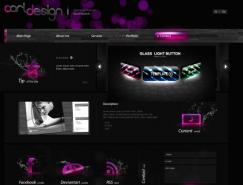新建文件(Ctrl+N),大小1280×1200像素(RGB顏色模式),分辨率72像素/英寸。選擇漸變工具(G),從選項欄打開漸變編輯器,選擇黑白的,從上到下的漸變。
在該圖層使用濾鏡>扭曲>波浪。

效果如下:
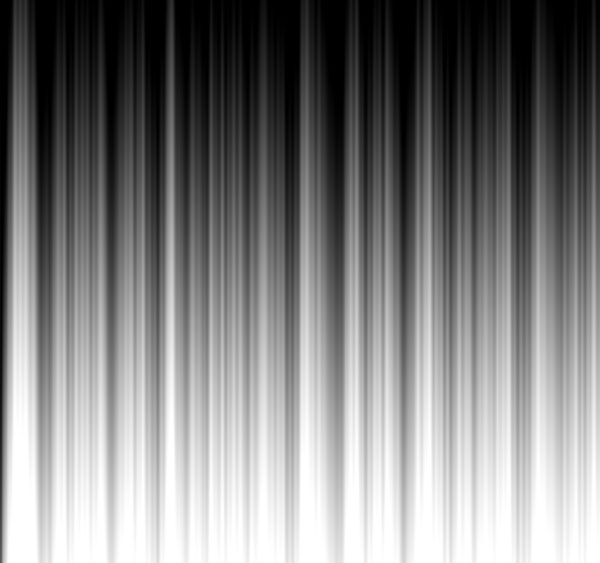
使用自由變換(Ctrl+T)來移動圖像,如下圖所示。
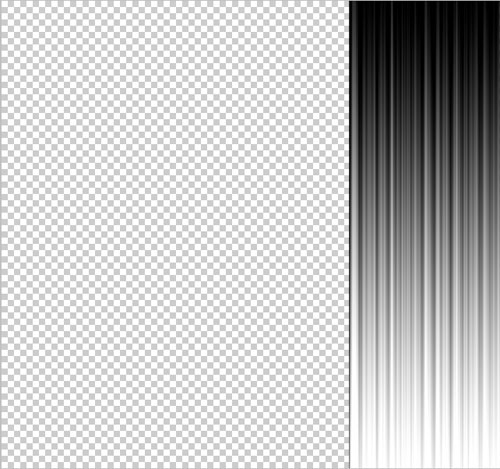
復制該圖層,并繼續使用自由變換(Ctrl+T)來將其垂直翻轉。然后,在圖層面板下方選擇”添加圖層蒙版“。
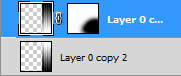
使用黑色柔性顆粒圓筆(Soft Round brush)。
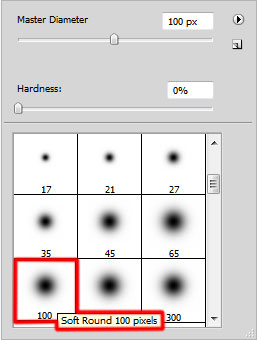
首先使用此筆刷涂抹蒙版下方部分。然后在圖層面板中同時選中這兩個圖層,按CTRL+E來向下合并圖層。
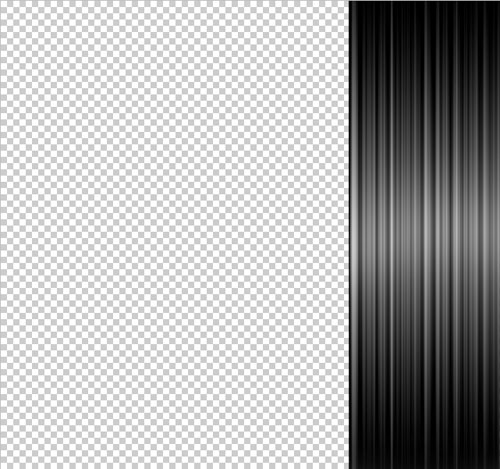
在主文件中插入上面做好的波浪圖層。我們可以使用自由變換工具(Ctrl+T),來改變其大小和方向,效果如下。

將該圖層填充改為78%,混合模式為變亮。然后在圖層面板底部點擊添加圖層樣式,選內發光。
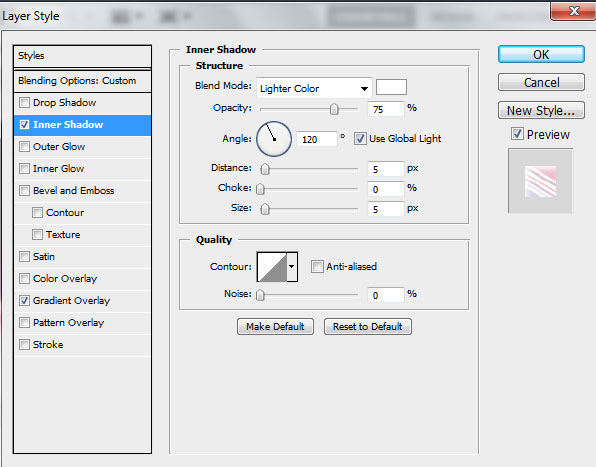
添加漸變疊加:
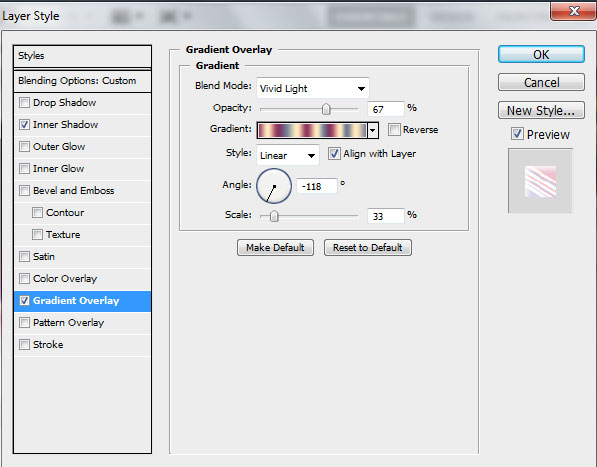
标签:CS5
推薦設計

優秀海報設計精選集(8)海報設計2022-09-23

充滿自然光線!32平米精致裝修設計2022-08-14

親愛的圖書館 | VERSE雜誌版版式設計2022-07-11

生活,就該這麼愛!2022天海報設計2022-06-02
最新文章

5個保姆級PS摳圖教程,解photoshop教程2023-02-24

合同和試卷模糊,PS如何讓photoshop教程2023-02-14

PS極坐標的妙用photoshop教程2022-06-21

PS給數碼照片提取線稿photoshop教程2022-02-13